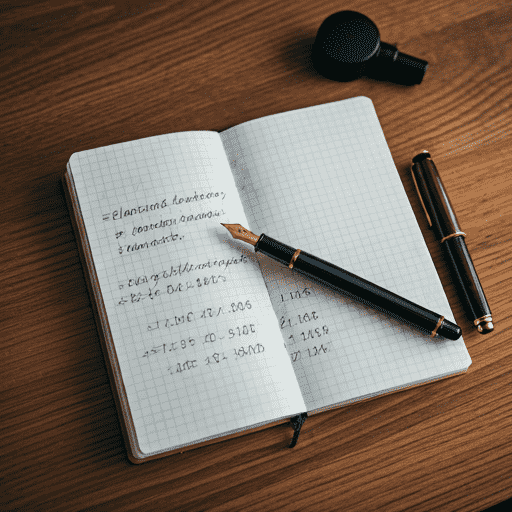系统安装 安装系统 1.启动待安装的电脑/服务器。修改启动选项,进入 U 盘启动 2.选择要安装的系统。选择通用安装 3.然后从https://docs.openeuler.org/zh/docs/22.03_LTS_SP3/docs/Installation/%E5%AE%89%E8%A3%85%E6%8C%87%E5%AF%BC.html 的“安装引导界面”开始来进行安装配置
配置网络
参考 https://docs.openeuler.org/zh/docs/22.03_LTS_SP3/docs/Administration/%E9%85%8D%E7%BD%AE%E7%BD%91%E7%BB%9C.html
1.查看可用设备
2.配置动态 IP
3.激活配置
配置软件源 1.编辑 vi /etc/yum.repos.d/openEuler.repo
1 2 3 4 5 6 7 8 9 10 11 12 13 14 15 16 17 18 19 20 21 22 23 24 25 26 27 28 29 30 31 32 33 34 35 36 37 38 39 40 41 42 43 44 45 46 47 48 49 50 51 52 53 54 55 56 [centos-extras] name =Centos extras - $basearch baseurl =https://mirrors.tuna.tsinghua.edu.cn/centos-vault/centos/8 /extras/x86_64 /os/enabled =1 gpgcheck =0 [OS] name =OSbaseurl =http://mirrors.tuna.tsinghua.edu.cn/openeuler/openEuler-20.03 -LTS-SP3/OS/$basearch /enabled =1 gpgcheck =1 gpgkey =http://mirrors.tuna.tsinghua.edu.cn/openeuler/openEuler-20.03 -LTS-SP3/OS/$basearch /RPM-GPG-KEY-openEuler[everything] name =everythingbaseurl =http://mirrors.tuna.tsinghua.edu.cn/openeuler/openEuler-20.03 -LTS-SP3/everything/$basearch /enabled =1 gpgcheck =1 gpgkey =http://mirrors.tuna.tsinghua.edu.cn/openeuler/openEuler-20.03 -LTS-SP3/everything/$basearch /RPM-GPG-KEY-openEuler[EPOL] name =EPOLbaseurl =http://mirrors.tuna.tsinghua.edu.cn/openeuler/openEuler-20.03 -LTS-SP3/EPOL/main/$basearch /enabled =1 gpgcheck =1 gpgkey =http://mirrors.tuna.tsinghua.edu.cn/openeuler/openEuler-20.03 -LTS-SP3/OS/$basearch /RPM-GPG-KEY-openEuler[debuginfo] name =debuginfobaseurl =http://mirrors.tuna.tsinghua.edu.cn/openeuler/openEuler-20.03 -LTS-SP3/debuginfo/$basearch /enabled =1 gpgcheck =1 gpgkey =http://mirrors.tuna.tsinghua.edu.cn/openeuler/openEuler-20.03 -LTS-SP3/debuginfo/$basearch /RPM-GPG-KEY-openEuler[source] name =sourcebaseurl =http://mirrors.tuna.tsinghua.edu.cn/openeuler/openEuler-20.03 -LTS-SP3/source/enabled =1 gpgcheck =1 gpgkey =http://mirrors.tuna.tsinghua.edu.cn/openeuler/openEuler-20.03 -LTS-SP3/source/RPM-GPG-KEY-openEuler[update] name =updatebaseurl =http://mirrors.tuna.tsinghua.edu.cn/openeuler/openEuler-20.03 -LTS-SP3/update/$basearch /enabled =1 gpgcheck =1 gpgkey =http://mirrors.tuna.tsinghua.edu.cn/openeuler/openEuler-20.03 -LTS-SP3/OS/$basearch /RPM-GPG-KEY-openEuler[update-source] name =update-sourcebaseurl =http://mirrors.tuna.tsinghua.edu.cn/openeuler/openEuler-20.03 -LTS-SP3/update/source/enabled =1 gpgcheck =1 gpgkey =http://mirrors.tuna.tsinghua.edu.cn/openeuler/openEuler-20.03 -LTS-SP3/source/RPM-GPG-KEY-openEuler
2.更新本地软件列表
安装 SSH Server 1 2 3 4 5 6 7 8 9 10 11 dnf install openssh-server systemctl enable sshd systemctl start sshd vi /etc/ssh/sshd_config systemctl restart sshd
安装 docker 1 2 3 4 5 6 7 8 9 10 11 12 13 14 15 16 17 18 19 20 21 22 23 24 25 26 systemctl stop firewalld && systemctl disable firewalld sed -i 's/^SELINUX=enforcing/SELINUX=disabled/' /etc/selinux/config vi /etc/yum.repos.d/docker-ce.repo dnf install dnf-plugins-core slirp4netns fuse-overlayfs container-selinux -y yum install docker-ce docker-ce-cli containerd.io docker-buildx-plugin docker-compose-plugin -y curl -s -L https://nvidia.github.io/libnvidia-container/stable/rpm/nvidia-container-toolkit.repo | sudo tee /etc/yum.repos.d/nvidia-container-toolkit.repo dnf install nvidia-container-toolkit nvidia-docker2 -y vi /etc/docker/daemon.json systemctl daemon-reload systemctl restart docker
1 2 3 4 5 6 7 8 9 10 11 12 13 14 15 16 17 18 19 20 21 22 23 24 25 26 27 28 29 30 31 32 33 34 35 36 37 38 39 40 41 42 43 44 45 46 47 48 49 50 51 52 53 54 55 56 57 58 59 60 61 62 63 64 [docker-ce-stable] name =Docker CE Stable - $basearch baseurl =https://mirrors.tuna.tsinghua.edu.cn/docker-ce/linux/centos/8 /$basearch /stableenabled =1 gpgcheck =1 gpgkey =https://mirrors.tuna.tsinghua.edu.cn/docker-ce/linux/centos/gpg[docker-ce-stable-debuginfo] name =Docker CE Stable - Debuginfo $basearch baseurl =https://mirrors.tuna.tsinghua.edu.cn/docker-ce/linux/centos/8 /debug-$basearch /stableenabled =0 gpgcheck =1 gpgkey =https://mirrors.tuna.tsinghua.edu.cn/docker-ce/linux/centos/gpg[docker-ce-stable-source] name =Docker CE Stable - Sourcesbaseurl =https://mirrors.tuna.tsinghua.edu.cn/docker-ce/linux/centos/8 /source/stableenabled =0 gpgcheck =1 gpgkey =https://mirrors.tuna.tsinghua.edu.cn/docker-ce/linux/centos/gpg[docker-ce-test] name =Docker CE Test - $basearch baseurl =https://mirrors.tuna.tsinghua.edu.cn/docker-ce/linux/centos/8 /$basearch /testenabled =0 gpgcheck =1 gpgkey =https://mirrors.tuna.tsinghua.edu.cn/docker-ce/linux/centos/gpg[docker-ce-test-debuginfo] name =Docker CE Test - Debuginfo $basearch baseurl =https://mirrors.tuna.tsinghua.edu.cn/docker-ce/linux/centos/8 /debug-$basearch /testenabled =0 gpgcheck =1 gpgkey =https://mirrors.tuna.tsinghua.edu.cn/docker-ce/linux/centos/gpg[docker-ce-test-source] name =Docker CE Test - Sourcesbaseurl =https://mirrors.tuna.tsinghua.edu.cn/docker-ce/linux/centos/8 /source/testenabled =0 gpgcheck =1 gpgkey =https://mirrors.tuna.tsinghua.edu.cn/docker-ce/linux/centos/gpg[docker-ce-nightly] name =Docker CE Nightly - $basearch baseurl =https://mirrors.tuna.tsinghua.edu.cn/docker-ce/linux/centos/8 /$basearch /nightlyenabled =0 gpgcheck =1 gpgkey =https://mirrors.tuna.tsinghua.edu.cn/docker-ce/linux/centos/gpg[docker-ce-nightly-debuginfo] name =Docker CE Nightly - Debuginfo $basearch baseurl =https://mirrors.tuna.tsinghua.edu.cn/docker-ce/linux/centos/8 /debug-$basearch /nightlyenabled =0 gpgcheck =1 gpgkey =https://mirrors.tuna.tsinghua.edu.cn/docker-ce/linux/centos/gpg[docker-ce-nightly-source] name =Docker CE Nightly - Sourcesbaseurl =https://mirrors.tuna.tsinghua.edu.cn/docker-ce/linux/centos/8 /source/nightlyenabled =0 gpgcheck =1 gpgkey =https://mirrors.tuna.tsinghua.edu.cn/docker-ce/linux/centos/gpg
1 2 3 4 5 6 7 8 9 10 11 12 13 14 15 16 17 18 # /etc/docker/daemon.json { "data-root" : "/data/docker" , "registry-mirrors" : [ "https://docker.1panel.dev" ] , "default-runtime" : "nvidia" , "runtimes" : { "nvidia" : { "path" : "nvidia-container-runtime" , "runtimeArgs" : [ ] } } , "log-opts" : { "max-size" : "10m" , "max-file" : "3" } , "storage-driver" : "overlay2" , "exec-opts" : [ "native.cgroupdriver=systemd" ] }
1 2 3 4 5 6 7 8 9 10 11 12 13 14 15 16 17 18 19 20 21 [nvidia-container-toolkit] name =nvidia-container-toolkitbaseurl =https://nvidia.github.io/libnvidia-container/stable/rpm/$basearch repo_gpgcheck =1 gpgcheck =0 enabled =1 gpgkey =https://nvidia.github.io/libnvidia-container/gpgkeysslverify =1 sslcacert =/etc/pki/tls/certs/ca-bundle.crt[nvidia-container-toolkit-experimental] name =nvidia-container-toolkit-experimentalbaseurl =https://nvidia.github.io/libnvidia-container/experimental/rpm/$basearch repo_gpgcheck =1 gpgcheck =0 enabled =0 gpgkey =https://nvidia.github.io/libnvidia-container/gpgkeysslverify =1 sslcacert =/etc/pki/tls/certs/ca-bundle.crt